在越来越注重保护个人隐私的时代,保护手机号不被泄露是我们要非常注意的。一旦手机号被泄露,那我们很可能会受到很多的影响。但是在实际的生活当中很多花名册、用户名单等 Excel 信息当中都会包含用户的敏感信息,这其中最突出的就是身份证号和手机号码。那我们在分享这些 Excel 的时候,是不是可是可先将手机号的中间四位进行隐藏呢?这样子我们就可以非常好的保护用户的手机号隐私信息。如何批量隐藏手机号中间四位呢?
使用场景
当我们需要批量隐藏 Excel 工作表中的手机号中间四位的时候,这个方法可以快速的帮我们完成。如果你面临的是大量的是 excel 文档都需要隐藏手机号中间四位,那这个方法可以帮你一键批量处理。接下来我们就一起来看一下多个 Excel 如何批量隐藏手机号中间四位的具体操作。
效果预览
处理前:
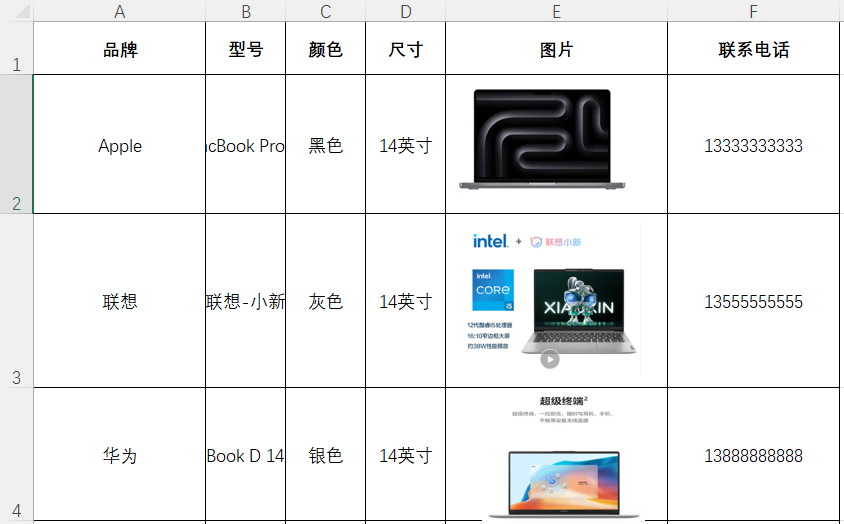
处理后:

操作步骤
1、打开「我的ABC软件工具箱」,左侧选择「文件内容」右侧选择「按规则查找并替换文件内容」功能按钮。
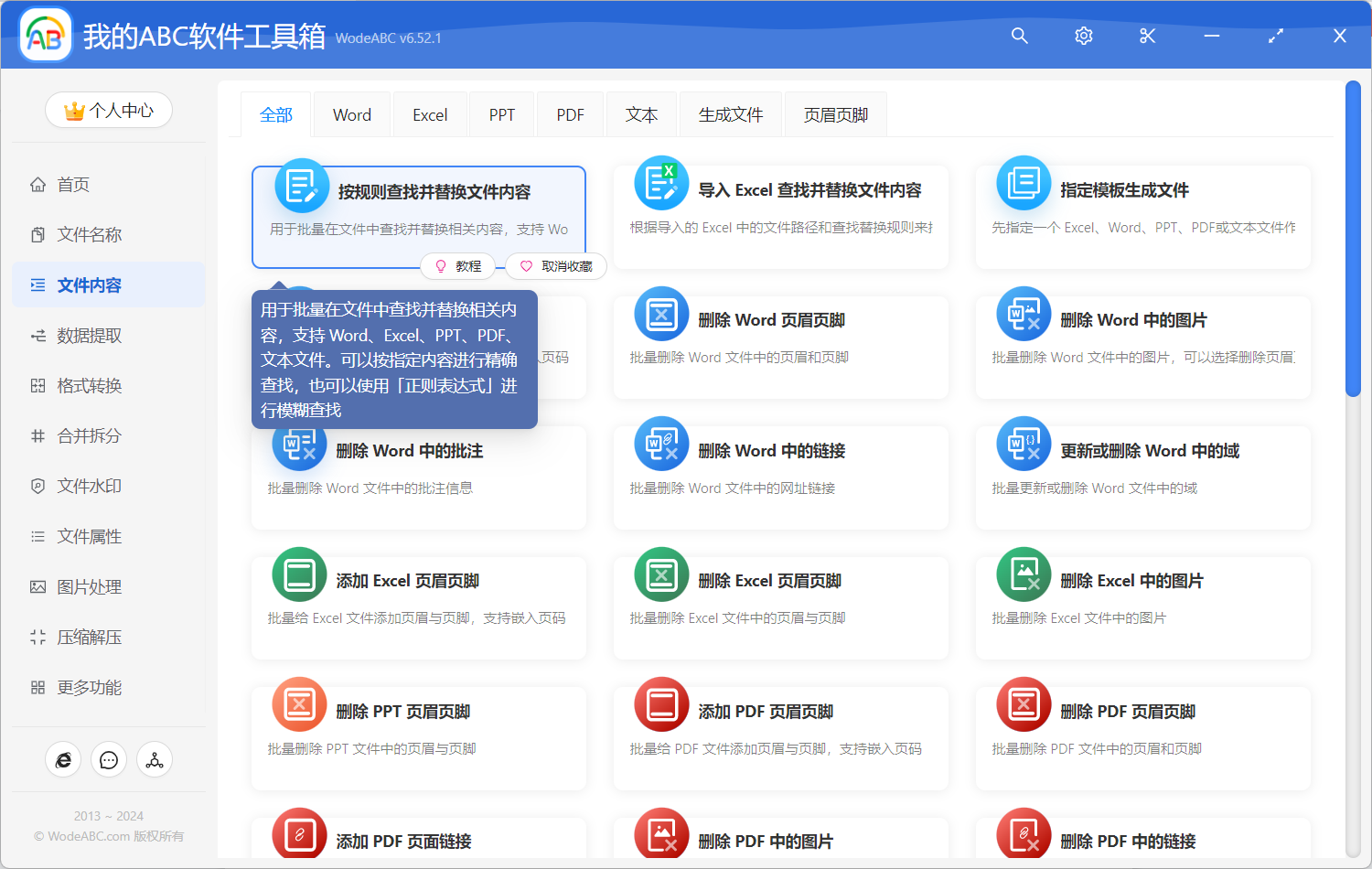
2、选择 Excel 文档。可以一次性选择多个需要隐藏手机号中间四位的 Excel 文档。支持 xlsx、xls 等多种格式的 Excel 文档。
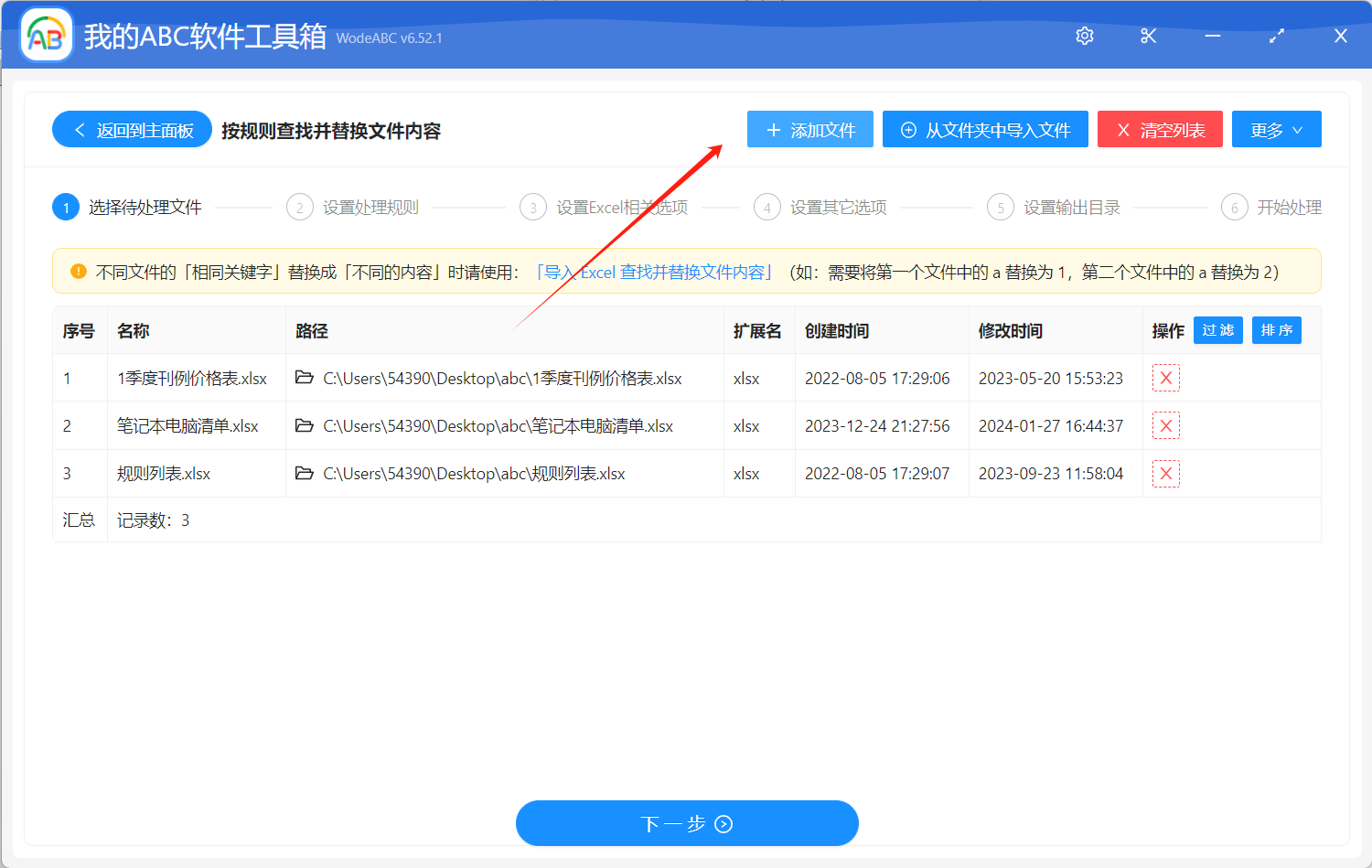
3、设置替换规则。
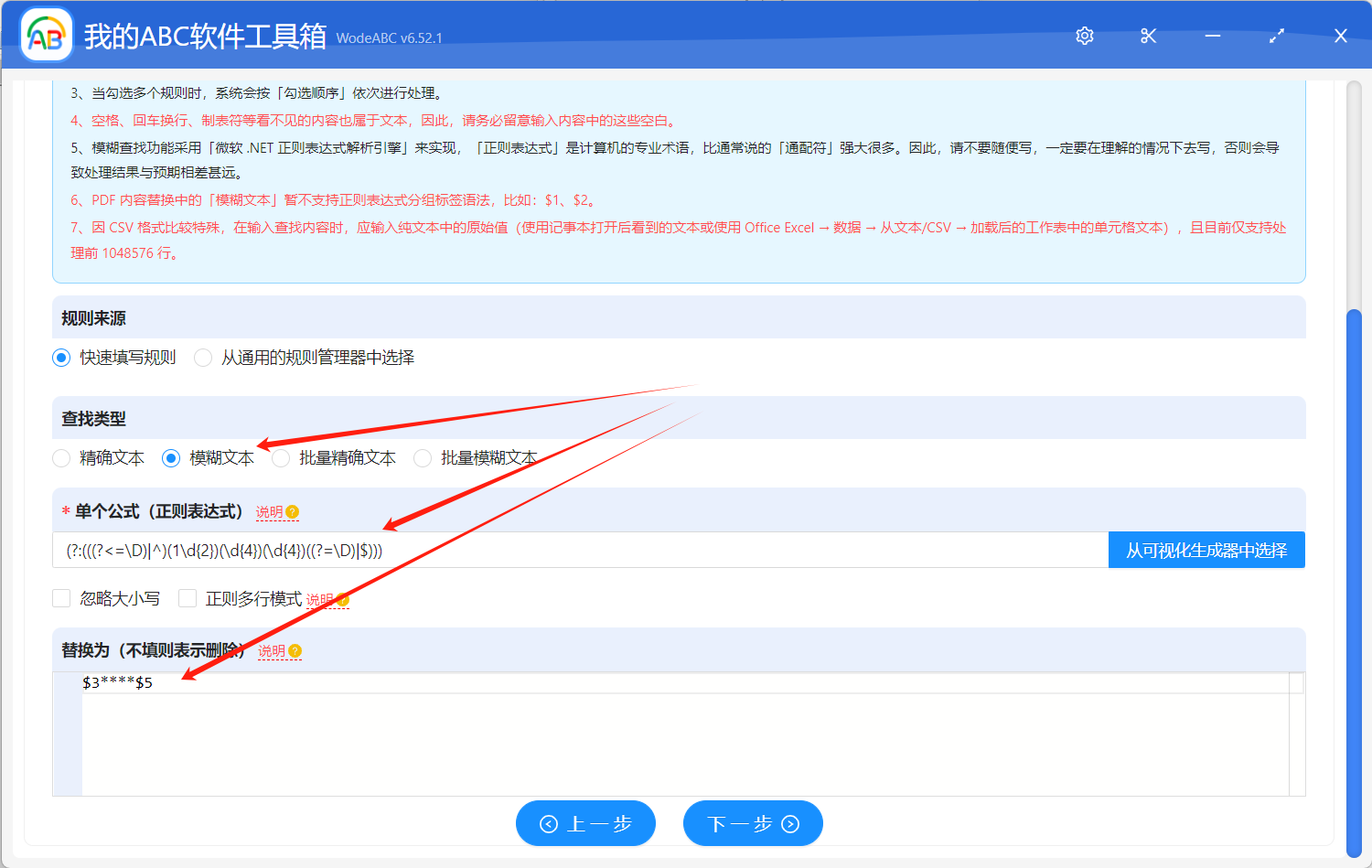
我们需要做的是隐藏手机号中间四位,但是每个手机号都是不一样的但又是有一定规律的,所以这里只能用「模糊文本」进行正则的查找。「单个公式」输入框中输入的内容为【(?:(((?<=\D)|^)(1\d{2})(\d{4})(\d{4})((?=\D)|$)))】,「替换为」输入框输入的内容为【$3****$5】。如果你不懂这些公式也没关系,照着设置即可。这样我们就可以实现将 Excel 工作表中手机号的中间四位进行隐藏的操作。
4、设置 Excel 相关的选项。
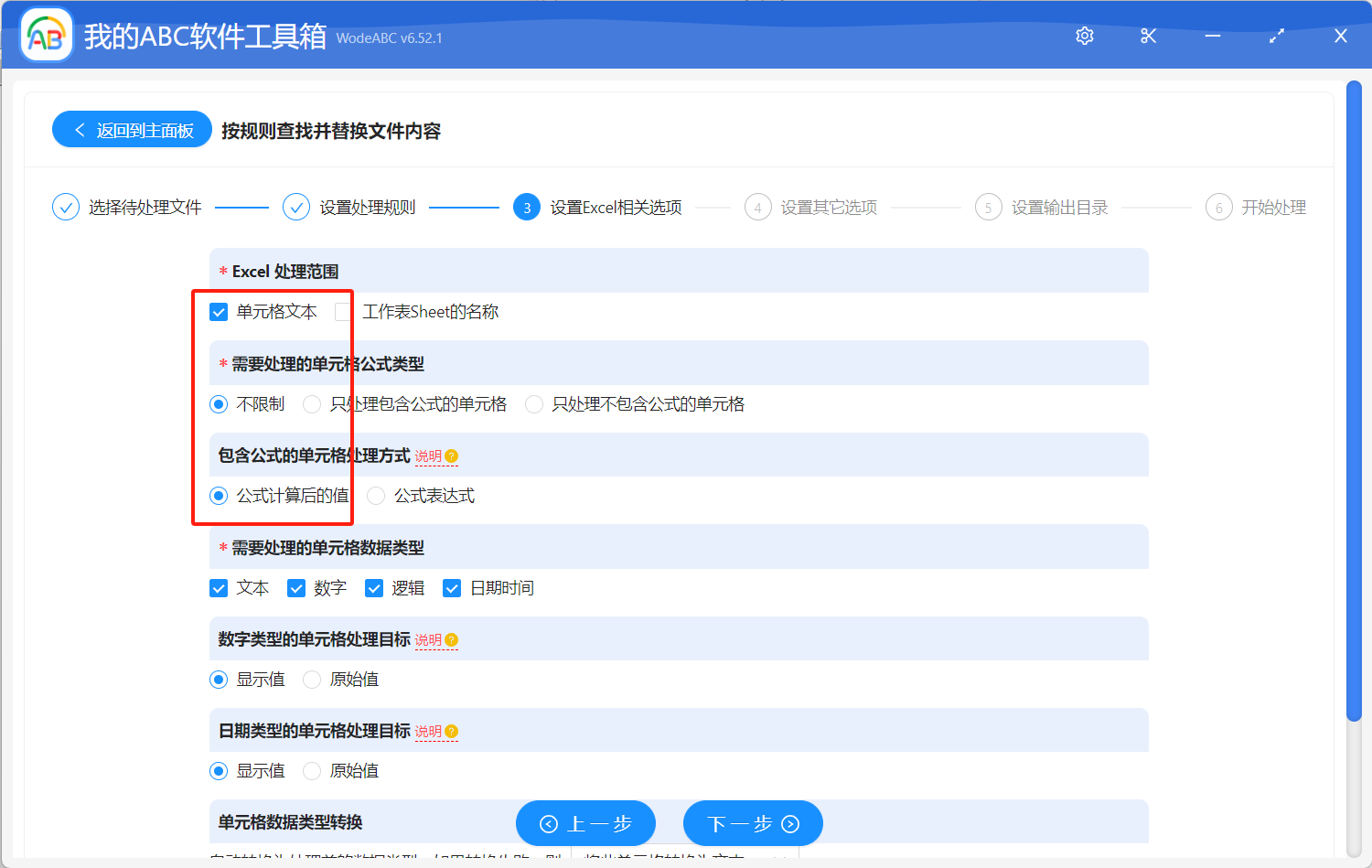
这个界面我们只需要保持默认的设置即可,重点需要关注上面截图中红色框框标记的几个选项不要选错了。
到这里我们要做的设置基本上就已经完成了,后续的一些设置非常简单。我们自己看一下界面上的文字,就知道是怎么操作了。继续点击下一步之后软件就会帮我们实现多个 Excel 批量隐藏手机号中间四位的操作了。
5、等待处理完成。
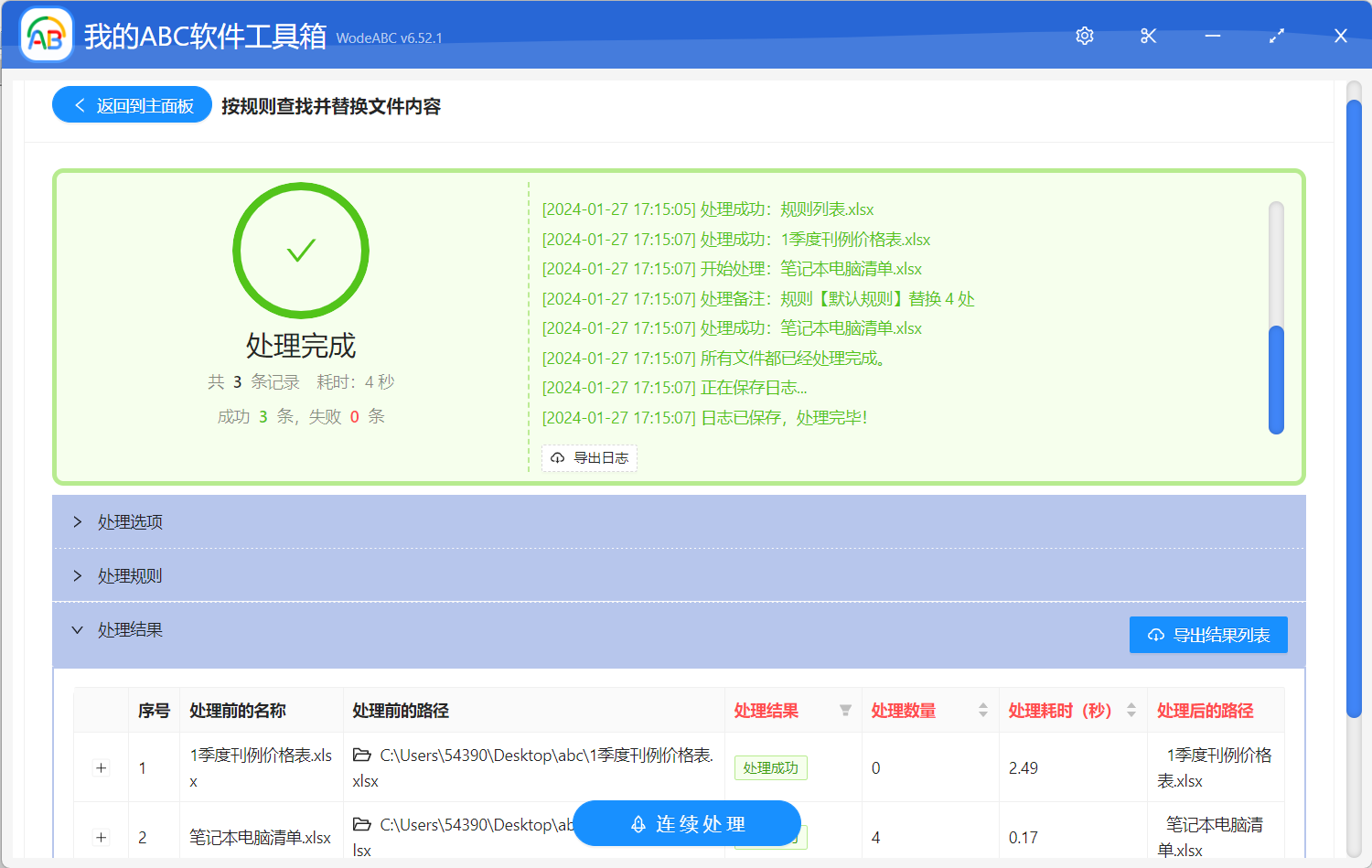
从上图我们能够看,选择的几个文档只需要几秒钟就已经全部处理完成了。我们可以进入到输出目录,打开 excel 工作表检查一下是不是表格中的所有手机号中间四位都已经被隐藏了。到这里,多个 Excel 如何批量隐藏手机号中间四位的操作就已经介绍完了。如果你是需要隐藏 word 文档或者 PDF 文档中手机号的中间四位,相同的方法也是可以实现的。